(UPDATE: A FINE POST POTETE TROVARE IL VIDEO-TUTORIAL)!
Requisiti
Guida
P.S. Prima di procedere alla seguente guida vi ricordo che è necessario effettuare un backup tramite Time Machine
2. Non appena il download sarà terminato, si aprirà il programma di installazione guidata. Chiudetelo!
3. Inserite una chiavetta USB di almeno 8 GB e avviate Utility Disco ( Applicazioni - Utilities)
4. Selezionate la chiavetta e posizionatevi sul tab "Inizializza". Ricordate di selezionare il formato "Mac OS Esteso (journaled)", per comodità cambiate il nome della chiavetta in "Yosemite" e appena siete pronti cliccate sul pulsante "Inizializza..."
5. Appena la penna sarà pronta, avviate il Terminale (Applicazioni - Utilities) e incollate questo codice:
sudo /Applications/Install\ OS\ X\ Yosemite.app/Contents/Resources/createinstallmedia --volume /Volumes/Yosemite --applicationpath /Applications/Install\ OS\ X\ Yosemite.app --nointeraction
A questo punto vi verrà chiesta la password del sistema, inseritela e attendete il completamente delle fasi "Erasing Disk" e "Copying installer files to disk..." quest'ultima potrà durare anche tra i 20 e 30 minuti, in base alla velocità della vostra chiavetta USB
6. Non interrompete l'operazione di copia che terminerà con l'avviso "Done", avrete così l'intero sistema operativo con tanto di programma di installazione sulla vostra chiavetta USB.
7. Ora potete inserire la chiavetta nel vostro Mac e tenere premuto il pulsante "Opzioni" (⎇) in fase di avvio in modo da selezionarla come disco di avvio, si avvierà l'operazione di installazione di OS X Yosemite da zero, formattando così il vostro hard disk.
QUI A SEGUIRE, UN VIDEO-TUTORIAL CON ISTRUZIONI SEMPLIFICATE E DETTAGLIATE:






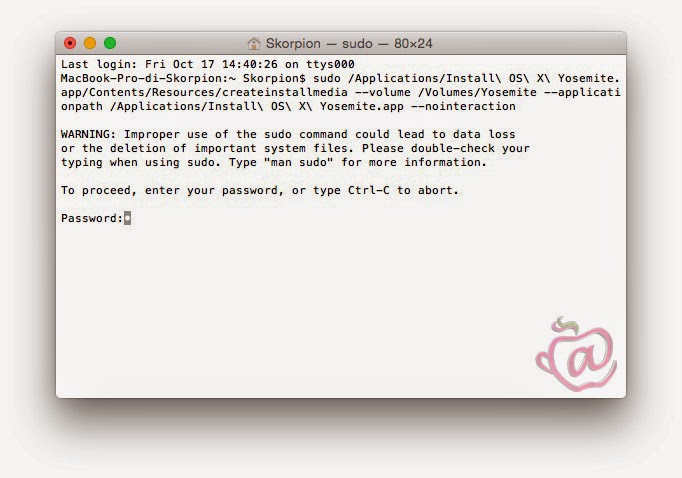





Con l'ormai vecchio OS X ho utilizzato questa procedura.
RispondiEliminaScusate ma quale sarebbe il tasto opzioni? alt? :\
RispondiEliminaSi
Elimina.... Dopo aver aggiornato non si può fare tutto sto lavoro qui vero ??? O si può???
RispondiEliminaQuesto commento è stato eliminato dall'autore.
EliminaBuongiorno,
RispondiEliminaho appena eseguito la procedura sopra descritta (molto bene tra l'altro) però poi in fase riavvio, dobbiamo necessariamente riprendere da un certo backup altrimenti l'iMac è completamente formattato. A questo punto installa l'ultimo backup con OS X 10.9.5...c'è qualcosa che non quadra giusto?
Succede solo se uno fa il ripristino da time machine, non il recupero dati con assistente migrazione( che trovi in applicazioni)
Eliminasalve,
RispondiEliminavorrei sapere se tra un semplice aggiornamento da maveriks a yosemite oppure una formattazione e nuova installazione si recupera qualcosa in termini di performance.
Grazie
L'ideale sarebbe avere una guida completa... Ma forse è chiedere troppo :-)
RispondiEliminami hai letto nel pensiero, ma per farla mi e' toccato inizializzare tutto il mac, quindi ora mi tocca aspettare per poterla finire e pubblicare tutto!!
RispondiElimina@Marco: con l'inizializzazione viene fatta "pulizia" quindi e' normale che un minimo di miglioramento si noti!
RispondiEliminaCome al solito sei sempre troppo avanti :-))
RispondiEliminaahaha grazie ma in realtà' sono rimasta un po' indietro e non so per quando riusciro' a finire la video-guida!
EliminaTi aspettiamo fiduciosi.....
RispondiEliminaPerchè quando incollo il codice sul terminale esce sempre "Command not found"
RispondiElimina